※ 2025 年 3 月 19 日現在の情報をもとに作成しています
1. はじめに
本記事では、Umbrella Dashboard のローミングコンピュータ画面にあるホスト名の説明と注意点について説明します。
2. ローミングコンピュータ画面のホスト名
Windows PC 上で Cisco Secure Client Umbrella Module のインストール (および OrgInfo.json ファイルの保存) をすると、Cisco Secure Client のサービスが起動し、Umbrella Dashboard の「導入」>「コアアイデンティティ」>「ローミングコンピュータ」画面にエントリーの登録が行われます。
以下の画像は、「win11」というホスト名の Windows PC にインストールを行った時のローミングコンピュータ画面の表示です。
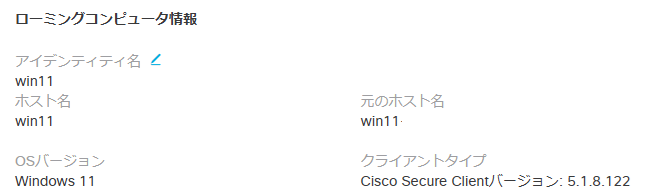
画面には、「win11」の記述が「アイデンティティ名 (Identity Name)」「ホスト名 (Hostname)」「元のホスト名 (Original Hostname)」という 3 つの項目に存在します。それぞれの意味について説明していきます。
まず、「元のホスト名」ですが、これは、Umbrella Module がインストールされ、ローミングコンピュータ画面に登録された際のホスト名で、以後、この値が変化することはありません。この値は、その組織の Umbrella Module を一意に識別する役割を持ち、この値が重複したエントリーが作られることはありません。
次に「ホスト名」ですが、これは、Umbrella Module がインストールされいている Windows PC の現在のホスト名です。Umbrella Module がインストールされた後に、Windows PC のホスト名が変更された場合、それに伴って、この値も変更されます。管理する上でのわかりやすさのために用意されたもので、システム的にはそれほど重要ではありません。
最後に、「アイデンティティ名」ですが、これは Umbrella Dashboard 上で管理するために付けられた名前です。ポリシー画面でアイデンティティを紐づける際の名前として、また各種レポート上の表示名として使われます。デフォルトでは「ホスト名」と同じになりますが、ペンのアイコンをクリックすることで、手動でこの値を変更することができます。
各項目の特徴を表にまとめると、以下のようになります。
| 項目名 |
目的 |
重複可? |
手動で変更可?
|
OS ホスト名変更時 |
| 元のホスト名 |
一意に識別 |
不可 |
不可 |
変化しない |
| ホスト名 |
特になし |
可 |
不可 |
変化する |
| アイデンティティ名 |
ポリシーやレポートの表記名 |
可 ※1 |
可 |
変化する ※2 |
※1 動作上、重複する場合があるが、手動で既にあるアイデンティティ名へは変更できない
※2 手動でアイデンティティ名を別のものに変更していた場合は、変化しない
なお、「元のホスト名」は、システム内部では英数字 16 桁のデバイス ID として管理されています。デバイス ID は、nslookup コマンドを使ったデバッグ出力 (nslookup -type=txt debug.opendns.com) で確認できます。
> nslookup -type=txt debug.opendns.com
debug.opendns.com text =
"device 0101cecbf2e57d17"
3. Umbrella Module を再インストールした場合の挙動
Umbrella Module をアンインストールしても、Windows PC 上からは削除されますが、ローミングコンピュータ画面にはエントリーが残り続けます。
もし、過去に Windows PC のホスト名の変更をしたことがない場合、Umbrella Module を再びインストールした際、現在の Windows PC のホスト名と「元のホスト名」が一致するため、ローミングコンピュータ画面の同じエントリーが使われ続けることになります。
一方、Windows PC のホスト名を変更したことがある場合 (かつ元の名前に戻していない場合)、Umbrella Module を再びインストールした際、「元のホスト名」が異なったものになるため、別のエントリーが新たに作られます。
4. イメージ作成時の注意点
組織内で Windows PC を展開する際、元となるイメージ (ゴールデン イメージ) に Cisco Secure Client Umbrella Module をあらかじめインストールしておきたい場合があると思います。そのような場合、イメージ作成中にローミングコンピュータ画面にエントリーが登録されないようにする必要があります。
例えば、ゴールデンイメージの Windows 11 のホスト名が「win11-original」で、作成中に誤ってローミングコンピュータ画面に「元のホスト名」が「win11-original」のエントリーを登録してしまったとします。
その後、新しい PC (A さん用) にイメージを展開した場合、OS 起動時にホスト名を「win11-A」に変更したとしても、ゴールデンイメージに残っていた「win11-original」のデバイス ID がそのまま使われてしまい、結果的に 2 つの PC で同じエントリーを共用することになります。
また、さらに別の PC (B さん用) を「win10-B」として展開したとしても、こちらも同じエントリーが共用されます。
結局として、イメージを展開したすべての新しい PC で同じエントリーが使われるという異常な状態になり、PC ごと (または PC をグループ化したタグごと) のポリシー分割ができなくなり、さらにレポートでどの PC によるアクセスかを識別できなくなります。
これを防ぐためには、ゴールデンイメージ作成時にネットワークを遮断するなどして、Umbrella への登録の通信が行われないようにする必要があります。万が一、登録されてしまった場合の対処については、以下の公開文書に記載があります。
How to Perform Mass Deployment of Secure Client & Roaming Client Using Standardized Images
https://support.umbrella.com/hc/en-us/articles/230564607-How-to-Perform-Mass-Deployment-of-Secure-Client-Roaming-Client-Using-Standardized-Images